Jaký je rozdíl mezi VT-d a VT-x ve virtualizaci (nastavení BIOSu)? - Všechny rozdíly

Obsah
V tomto vyspělém digitálním světě je virtualizace jednoduchou myšlenkou. Jednoduše by se dala vysvětlit jako cokoli, co má typické využití pro provádění něčeho reprezentovaného ve virtuálním formátu. Například všichni máme v osobních počítačích standardní pevný disk; pokud bychom je digitálně rozdělili, vznikly by dva "virtualizované pevné disky".
Existuje sedm typů virtualizace: virtualizace operačního systému, serveru, aplikací, správy, sítě, hardwaru a úložiště.
Viz_také: Jaký je rozdíl mezi džíny s vysokým pasem a s vysokým nártem? - Všechny rozdílyVirtualizace operačního systému je nejkritičtější a nejtypičtější technikou ve virtuálním světě. Zahrnuje umístění mnoha aktivních instancí systému do jediného stroje, známého také jako virtuální stroj. Umožnila organizacím uniknout z množství příslušenství a snížit počet hardwarových komponent potřebných k provádění jejich softwarových programů. Nabízí ekonomickou proveditelnost.firmám. Mohou provozovat stejný počet aplikací na jediném stroji. V konečném důsledku jim to sníží výdaje, které mají na elektřinu, kabeláž a hardware.
Virtualizace si v poslední době získala ve světě IT určitou popularitu, a proto ji firmy přijímají a ptají se, jak do světa virtualizace vstoupit. Poskytnutí nejefektivnějšího řešení se stalo snazší díky několika otázkám. Při provádění techniky virtualizace dejte zařízení logický název a okamžitě dodejte správný ukazatel na jiný běžící prostředek.
Tento článek se bude zabývat dvěma virtuálními technologiemi: VT-x a VT-d. Tyto dvě technologie mají svůj význam a také rozdíly. Upozorním na některé nesrovnalosti a budu hledat další informace týkající se této problematiky. Tyto dvě technologie mají vztah k virtualizaci operačního systému.

Deska s plošnými spoji
Shrnutí virtualizace a VT-d v systému BIOS
Abychom porozuměli VT-d, potřebujeme všichni vysvětlení týkající se virtualizační technologie. Mnoho lidí se připravuje na lepší konektivitu a kompatibilitu napříč platformami s uvedením nových zařízení a připojení TM 4.
Virtualizace je pokročilá metoda, která poskytuje uživatelům volnou ruku při stimulaci virtuálních strojů a jejich vykonávání na stejném zařízení bez přerušení tím, že sdílí fyzické zdroje hostitelského počítače a neumožňuje změnu hostitelského prostředí. Hostitelský počítač nabízí přístup k ostatním hardwarovým komponentám systému vytvořením virtuálního stroje. Ten replikujedalšího hardwaru, jako je paměť RAM a disková paměť, a používá samostatný operační systém.
S nástupem virtualizace umožňují vysokorychlostní datová připojení a čipové sady Intel zrychlit jeden počítač a spustit na něm několik virtuálních prostředí.
Lidé s přístupem k virtuálním počítačům ukládají svá zásadní data na cloud nebo externí disk. Vytvořila se tak jakási snadnost pro zařízení s vysokorychlostním datovým připojením, která získají přístup k palubním komponentám.
VT-d společnosti Intel je virtuální technologie, která nabízí přímý přístup ke vstupům a výstupům. Předpokládejme, že máte zkušenosti se spuštěním počítače ve virtuálním prostředí, v takovém případě obdržíte oznámení, že máte v systému BIOS povolit VT-d předtím, než začne v počítači fungovat.
Význam virtualizace
Virtuální schopnosti jsou pro softwarové firmy nesmírně přínosné. Softwarovým inženýrům pomáhají efektivně plnit jejich každodenní úkoly, protože tato technologie provozuje naši cloudovou infrastrukturu. S pomocí nově vznikající virtualizační technologie můžete replikovat nastavení zákazníka při řešení problémů nebo při výskytu chyb v systému. Umožňuje mu testovat nové a zajímavé nasazení softwaru nebo se stát pomocnou rukou při zvyšování výkonu pracovních stanic.
Díky tomu můžete používat virtuální repliku nefunkčního operačního systému a zároveň využívat bezpečnostních funkcí aktuálního operačního systému hostitele. Každá společnost může narazit na problémy v jediné oblasti, kde hardware získává přímý přístup ke vstupům a výstupům, protože virtuální počítače sdílejí prostředky hostitele.
Úloha VT-x v systému BIOS
Intel se skládá ze dvou virtualizačních technologií; jedna je VT-x pro verzi x-86 a druhá pro procesory IA-64. Předchozí nastavení BIOSu používají dřívější označení virtuální technologie Intel, která byla známá bez písmene "x". Poslední název VT-x je VT. Znamená bezpečné virtuální zařízení pro verzi x-86 a architekturu Intel 64.
Rozdíl mezi VT-d a VT-x v nastavení systému BIOS
VT-d a VT-x jsou dvě virtualizační technologie, které hrají svou roli ve virtuálním světě. Obě jsou stejně důležité. Nyní si ukážeme rozdíly mezi nimi, které vám pomohou lépe a přesněji porozumět oběma.
| VT-d | VT-x |
| PCI e passthrough přijímá implementaci prostřednictvím VT-d. | CPU obdrží virtuální generalizaci pomocí VT-x. |
| Může umožnit přímý přístup k hostitelskému počítači. | Nemůže se aktivovat nezávisle na hardwaru a vždy vyžaduje podporu EPT. |
| Pomocí VT-d můžete přímo propouštět zařízení. | VT-x je základním virtualizačním nástrojem. |
Srovnávací tabulka
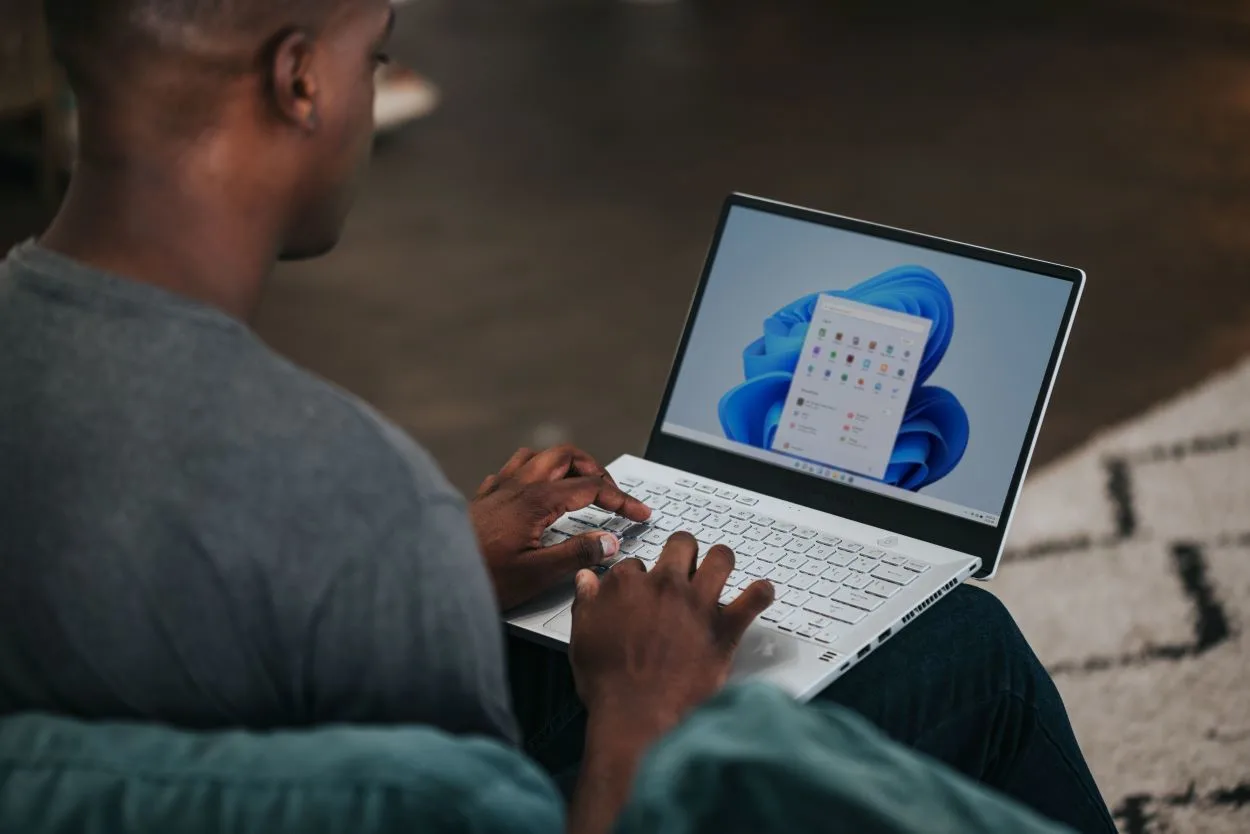
Funkci Intel VT-x můžete snadno povolit v nastavení systému BIOS.
Je VT-x podobný VT-d?
Zdá se, že VT-x a virtualizace Intel jsou zaměnitelné pojmy. Prostřednictvím VT-d však může virtuální počítač vytvořit přímé spojení s hardwarovými komponentami. VT-d může přímo provádět vstupně-výstupní nastavení.
Obě si nejsou podobné. VT-d a VT-x mají odlišné vlastnosti.
Obojí je výkonné na různých úrovních . Při instalaci systému Linux do osobního počítače může použití systému Xen poskytnout správnou podporu systému VT-d a umožnit přímou správu různých hardwarových komponent. Systém Xen má virtualizační schopnosti, které se stávají příznivými pro systém VT-d v operačním systému Linux.
Řešení, když není přítomna žádná možnost VT-x
Někteří výrobci notebooků nemají v nastaveních BIOSu opravu pro povolení volby Intel VT-x. Pro vývojáře a uživatele prostředků je to velký problém.
Pokud taková možnost není přítomna nebo ji nemůžete správně najít, můžete použít tento prostředek, kterým je vyhledávání na webu a pokusit se zjistit možnost povolení Intel VT-x. Při každém takovém dotazu si zapamatujte číslo modelu svého osobního počítače. Pomůže vám to určit správné řešení.
Jak povolit VT-x v nastavení systému BIOS?
Podělíme se s vámi o podrobnosti týkající se zapnutí systému VT-x ve vašich počítačích.
Kroky k nastavení systému BIOS
- Restartujte počítač a přistupte k nastavení systému BIOS. Tohoto cíle obvykle dosáhnete pouhým použitím prstů a stisknutím klávesy Delete, klávesy F1 nebo současným stisknutím Alt a F4 na klávesnici. Vše závisí na typu vašeho zařízení a systému.
- Po výběru podmínek obnovení, ať už optimalizovaných, nebo výchozích, vyberte tlačítko uložit a ukončete práci.
Povolení VT-x v nastavení systému BIOS
- Chcete-li zařízení restartovat, zapněte jej nebo otevřete systém BIOS.
- Přejděte do podnabídky procesoru. Nabídka Pokročilá konfigurace procesoru a čipové sady skrývá nastavení nabídky procesoru.
- Zapněte virtualizační technologii Intel, známou také jako VT-x, nebo AMD.
V závislosti na systému BIOS, nastavení a OEM můžete použít odkazy na Vanderpool, Virtualization extensions atd.

Počítačový hardware
Jak povolit VT-d v nastavení systému BIOS?
Stejně jako jsme se podělili o podrobnosti o povolení VT-x, přejdeme k VT-d.
- Nejprve vyberte možnost konfigurace systému a poté konfiguraci platformy BIOS. Poté se přesuňte do možností systému a vstupte do virtualizační platformy. Nejlepší by bylo, kdybyste z panelu nástrojů otevřeli Intel VT-d. Dále stiskněte tlačítko enter.
- Po výběru stiskněte klávesu Enter.
- Volba umožňující využívat vstupně-výstupní prvky virtualizační technologie umožňuje operačnímu systému využívat tuto možnost. Operační systém, který tuto volbu podporuje, tuto možnost má. Pro operační systém, který tuto volbu nepodporuje, není k dispozici žádný prvek tohoto druhu.
- Možnost zakázání brání operačnímu systému, který tento parametr podporuje, v přímém přístupu k možnosti vstupu a výstupu nabízené společností Intel.
- Posledním krokem je kliknutí na funkční klávesu F10 na klávesnici.
Metody, jak zkontrolovat možnost zapnutí virtualizace v operačním systému?
Ve Windows 10 otevřete správce úloh a vyberte možnost Další informace. Poté vyberte kartu Výkon. Povolte možnost Virtualizace.
Viz_také: Rozdíl mezi 1080p a 1440p (vše odhaleno) - všechny rozdílyV systému MAC OS zadejte příkaz sysctl -a.
V Linuxu v první řadě otevřete terminál a spusťte instalaci programu pro kontrolu procesoru. Pak konečně zadejte vstup KVM-ok. Pokud se zobrazí povolená možnost virtualizace, na obrazovce se objeví alternativa: "INFO: /dev/KVM." V případě, že se zobrazí možnost virtualizace, je třeba zadat vstup KVM-ok.
Podívejte se a naučte se, jak povolit Intel VT-x
Spodní linie
- Virtualizace je v dnešním vysoce rozvinutém digitálním světě jednoduchý pojem. Cokoli, co se obvykle používá k provádění něčeho a zároveň je reprezentováno ve virtuální podobě, by mohlo být jednoduchým vysvětlením.
- Virtualizace operačního systému, serveru, aplikací, správy, sítě, hardwaru a úložiště představuje sedm různých forem. Virtualizace operačního systému je nejzásadnější a nejstandardnější technologií virtuálního světa. Zahrnuje konfiguraci jednoho stroje, obvykle označovaného jako virtuální stroj, s několika aktivními instancemi systému.
- Společnosti zavádějí virtualizaci a kladou si otázky, jak vstoupit na trh virtualizace, protože se v poslední době dostala do popředí zájmu v odvětví IT.
- Součástí diskuse v tomto článku jsou dvě virtuální technologie, VT-x a VT-d. Tyto dvě mají svůj význam a odlišnosti. Upozornil jsem na tyto rozpory a hledal jsem k tomu další údaje. Tyto dvě mají souvislost s virtualizací operačního systému.
- Prostřednictvím VT-d získává podporu PCI e passthrough. Může být umožněn přímý přístup k hostitelskému počítači. Zařízení mohou okamžitě procházet pomocí VT-d.
- Klíčovým virtualizačním nástrojem je VT-x. VT-x poskytuje virtuální obecnost procesoru. Je závislý na podpoře EPT a nelze jej aktivovat nezávisle na hardwaru.
- Než přejdete k dalším operacím, zkontrolujte nastavení povolení v obou případech.
Další články
- AA a AAA: jaký je mezi nimi rozdíl? (Vysvětlení)
- Gigabit vs. gigabajt (vysvětlení)
- Rozdíl mezi CS50 IDE a Visual Audio (vysvětlení)
- Operační systém OpenBSD VS FreeBSD: Vysvětlení všech rozdílů (Rozdíly & Použití)

